To ustawienie umożliwia wyświetlanie w Eksploratorze plików wszystkich rozwijalnych katalogów, chociaż może to skutkować dłuższym czasem ładowania. Daje to użytkownikom pełny przegląd całej struktury folderów. Może to jednak wymagać dodatkowej cierpliwości, ponieważ załadowanie wszystkich informacji zajmuje więcej czasu.
Aby skorzystać z tej funkcji, podążaj za menu i wyszukaj opcję.:
▶ Menü ▶ D&odatki ▶ Drzewo-Widok ▶ Których zawartość można przeglądać
▶ **Korzyści z przeglądania wszystkich rozwijalnych folderów w Eksploratorze plików Q-Dir:**
▶ **Przykładowe scenariusze użycia:**
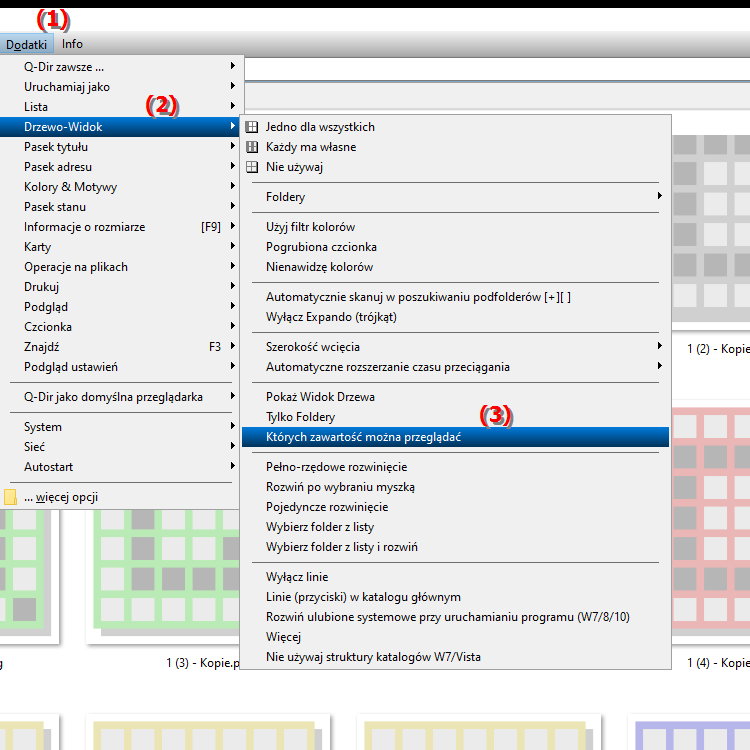
**Korzyści z przeglądania wszystkich rozwijalnych folderów w Eksploratorze plików Q-Dir:**
- Kompleksowy przegląd: Użytkownicy uzyskują szczegółowy widok całej hierarchii folderów, co ułatwia im znalezienie lokalizacji plików i podfolderów.
- Lepsza nawigacja: Dzięki możliwości przeglądania wszystkich rozwijalnych katalogów użytkownicy mogą szybciej i dokładniej nawigować do żądanych plików, bez konieczności klikania różnych folderów.
- Efektywna organizacja: Ten widok pomaga zidentyfikować puste lub niedostatecznie używane foldery, poprawiając organizację struktury plików.
- Łatwiejsze rozwiązywanie problemów: podczas rozwiązywania problemów lub czyszczenia plików pełny widok katalogów może być pomocny w identyfikowaniu duplikatów lub folderów, które nie są już potrzebne.
▶ Pytania użytkowników i odpowiadające im odpowiedzi dotyczące wszystkich rozwijalnych katalogów w Eksploratorze plików:
**Przykładowe scenariusze użycia:**
1. Zarządzanie projektami: Użytkownik pracujący nad wieloma projektami może przeglądać wszystkie foldery i podfoldery, aby mieć pewność, że wszystkie potrzebne pliki będą szybko dostępne i nic nie umknie.
2. Migracja danych: Podczas migracji danych na nowy komputer lub do chmury to ustawienie zapewnia pełny przegląd i gwarantuje, że wszystkie pliki zostaną przesłane prawidłowo.
3. Archiwizacja: W przypadku użytkowników, którzy regularnie archiwizują lub czyścią swoje dane, ważne jest, aby zobaczyć całą strukturę folderów, aby określić, które dane są nadal potrzebne, a które można usunąć.
4. Współpraca: w zespołach, w których wielu użytkowników pracuje nad tymi samymi projektami, przeglądanie wszystkich rozwijanych katalogów może pomóc lepiej zrozumieć strukturę folderów współdzielonych i zapewnić wszystkim członkom zespołu dostęp do odpowiednich plików.
Pytania użytkowników i odpowiadające im odpowiedzi dotyczące wszystkich rozwijalnych katalogów w Eksploratorze plików:
1. Pytanie: Jak wyświetlić wszystkie rozwijalne katalogi w Eksploratorze plików systemu Windows, aby uzyskać lepszy przegląd struktury moich folderów?
Odpowiedź: Aby wyświetlić wszystkie rozwijalne katalogi w Eksploratorze plików systemu Windows, przejdź do ustawień Eksploratora plików i włącz opcję pełnego widoku katalogów. To ustawienie pozwala szybko zobaczyć całą strukturę folderów, chociaż ładowanie może zająć więcej czasu.
2. Pytanie: Jakie są zalety wyświetlania wszystkich rozwijalnych folderów w Eksploratorze plików systemu Windows podczas pracy z wieloma projektami?
Odpowiedź: Wyświetlenie wszystkich rozwijalnych folderów w Eksploratorze plików Windows ułatwia nawigację po rozbudowanych strukturach projektu. Otrzymujesz przejrzysty przegląd wszystkich istotnych plików i podfolderów, co znacznie zwiększa wydajność podczas pracy nad wieloma projektami.
3. Pytanie: Jak mogę przyspieszyć ładowanie Eksploratora plików Windows podczas przeglądania wszystkich rozwijalnych katalogów?
Odpowiedź: Aby zoptymalizować czas ładowania podczas przeglądania wszystkich rozwijalnych katalogów w Eksploratorze plików systemu Windows, możesz ukryć niektóre niepotrzebne foldery lub ograniczyć widok do często używanych obszarów. Poprawia to wydajność bez utraty szczegółowej widoczności.
4. Pytanie: Czy ma sens wyświetlanie wszystkich rozwijalnych folderów w Eksploratorze plików systemu Windows, jeśli brakuje mi miejsca na dysku?
Odpowiedź: Jeśli masz mało miejsca na dysku, przydatne może być wyświetlenie wszystkich rozwijalnych folderów w Eksploratorze plików systemu Windows, aby upewnić się, że nie przechowujesz niepotrzebnych plików lub folderów. Pomaga lepiej uporządkować dane i zidentyfikować niepotrzebne elementy, które można usunąć.
5. Pytanie: Jak mogę lepiej zorganizować strukturę moich folderów i plików w Eksploratorze plików systemu Windows, wyświetlając wszystkie rozwijalne katalogi?
Odpowiedź: Wyświetlenie wszystkich rozwijalnych katalogów w Eksploratorze plików systemu Windows zapewnia kompleksowy przegląd całej struktury folderów. Ułatwia to identyfikację pustych lub rzadko używanych folderów, co pomaga w efektywniejszym organizowaniu danych i zarządzaniu nimi.
6. Pytanie: W jakich scenariuszach pokazywanie wszystkich rozwijalnych katalogów w Eksploratorze plików systemu Windows jest szczególnie przydatne?
Odpowiedź: Scenariusze, w których przeglądanie wszystkich rozwijalnych katalogów w Eksploratorze plików systemu Windows jest szczególnie przydatne, obejmują zarządzanie projektami, migrację danych, archiwizację plików i współpracę zespołową. W takich przypadkach widok szczegółowy pomaga szybko znaleźć ważne informacje i usprawnić współpracę.
7. Pytanie: Czy istnieje sposób dostosowania wyświetlania wszystkich rozwijalnych katalogów w Eksploratorze plików systemu Windows?
Odpowiedź: Tak, możesz dostosować sposób wyświetlania katalogów rozwijanych w Eksploratorze plików systemu Windows, zmieniając ustawienia widoku. Przejdź do „Widok” i wybierz opcje, które chcesz dostosować strukturę folderów do swoich potrzeb, zachowując jednocześnie pełny przegląd.
8. Pytanie: W jaki sposób wyświetlenie wszystkich rozwijalnych katalogów w Eksploratorze plików systemu Windows wpływa na korzystanie z usług w chmurze?
Odpowiedź: Wyświetlanie wszystkich rozwijalnych katalogów w Eksploratorze plików systemu Windows umożliwia korzystanie z usług w chmurze, zapewniając pełny przegląd plików przechowywanych lokalnie i w chmurze. Ułatwia to synchronizację plików i zarządzanie nimi pomiędzy różnymi lokalizacjami przechowywania.
9. Pytanie: Co powinienem wziąć pod uwagę, jeśli chcę wyświetlić wszystkie rozwijalne foldery w Eksploratorze plików systemu Windows w celu lepszej nawigacji?
Odpowiedź: Jeśli chcesz wyświetlić wszystkie rozwijalne foldery w Eksploratorze plików systemu Windows, pamiętaj, że może to wydłużyć czas ładowania. Upewnij się, że masz wystarczające zasoby systemowe i, jeśli to konieczne, zaplanuj regularną konserwację struktury plików, aby zwiększyć wydajność.
10. Pytanie: Jakie są wskazówki dotyczące efektywnego korzystania ze wszystkich rozwijalnych katalogów w Eksploratorze plików systemu Windows?
Odpowiedź: Aby efektywnie wykorzystać wyświetlanie wszystkich rozwijalnych katalogów w Eksploratorze plików Windows, zaleca się regularne sprawdzanie struktury folderów, usuwanie niepotrzebnych plików i wprowadzenie przejrzystego systemu nazewnictwa dla swoich folderów. Poprawia to przejrzystość i skraca czas ładowania, zapewniając bardziej efektywną nawigację.
Keywords: rozwijalne, katalogi, ze wszystkich, eksplorator, tłumacz, plik, wyświetlaj, wymagaj, żądaj, jeden jednak, ustawiaj, użytkownik, ładuj, umożliwia, wyświetlaj, a zatem cały, przegląd, wyjaśnienie, struktura katalogów, prowadź, kompletuj, pobierz, dłużej, czasy ładowania, struktura folderów, pytanie, informacje, bądź, cierpliwość, ustawienie, te, dodatkowe , Windows 10, 11, 12, 7, 8.1